Hirdetés
 Mint a múltban kijelentem, attól függően, hogy mit teszek az interneten, szeretek „kihasználni” a számomra elérhető böngészőket, ám manapság elsősorban Google Chrome felhasználó. Az egyszerűség, a gyorsaság és az innováció rajongója vagyok, amelyet a Google folyamatosan megvalósít, mint például a többi Chrome Instant Mi a Google Chrome Instant és miért van Badass? Olvass tovább és a Google Chrome bétaverziójának új, beszéd-keresésbe történő kiegészítése. A múlt héten még a Chrome néhány elemére is rámutattam témák A 10 legmenőbb Google Chrome témaA nagy három - a böngészőket illetően - már későn készített címsort. A Microsoft kiadta az IE9-et, amelyet közel 2,5 millió alkalommal töltöttek le az első 24 órában ... Olvass tovább hogy részleges vagyok.
Mint a múltban kijelentem, attól függően, hogy mit teszek az interneten, szeretek „kihasználni” a számomra elérhető böngészőket, ám manapság elsősorban Google Chrome felhasználó. Az egyszerűség, a gyorsaság és az innováció rajongója vagyok, amelyet a Google folyamatosan megvalósít, mint például a többi Chrome Instant Mi a Google Chrome Instant és miért van Badass? Olvass tovább és a Google Chrome bétaverziójának új, beszéd-keresésbe történő kiegészítése. A múlt héten még a Chrome néhány elemére is rámutattam témák A 10 legmenőbb Google Chrome témaA nagy három - a böngészőket illetően - már későn készített címsort. A Microsoft kiadta az IE9-et, amelyet közel 2,5 millió alkalommal töltöttek le az első 24 órában ... Olvass tovább hogy részleges vagyok.
Az egyik olyan szolgáltatás, amelyet különösen szeretek a Chrome-ban, az a inkognitó mód. Ha inkognitómódban nyitja meg a megnyitott weboldalakat, és a letöltött fájlokat nem rögzíti a böngésző előzményei között, a kilépéskor a sütik törlődnek, így a böngészési munkamenet valóban lopakodóvá válik.
Sajnos azonban a sütik hiánya azt jelenti, hogy újra be kell jelentkeznie kedvenc webhelyeire, és egyenként engedélyeznie kell a használni kívánt bővítményeket. De tudta, hogy van egy módja annak, hogy privát böngészést végezzen a Google Chrome-ban, de továbbra is bejelentkezzen minden webhelyén, és hozzáférjen a kiterjesztéseihez?
Hogyan lehet belépni az inkognitómódba?
Ha továbbra sem tudja biztosan, hogyan kell megnyitni egy inkognitóablakot, akkor gyorsan megmutatom neked. Csak annyit kell tennie, hogy felmegy a Chrome-ablak jobb felső sarkában, és kattintson a kis csavarkulcs ikonra. Ezután válassza a lehetőséget Új inkognító ablak és egy új ablak nyílik meg a kis kémfickóval a jobb felső sarokban.

Alternatív megoldásként megnyithat egy inkognitóablakot a billentyűparancs beírásával Ctrl + Shift + N számítógépen, vagy ? + Shift + N Mac számítógépen.
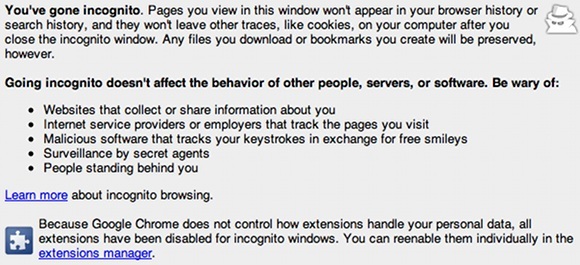
Az összes bővítmény megszűnik, de ne aggódjon, még mindig telepítve vannak, csak ideiglenesen le van tiltva. Az inkognitómódban a könyvjelzőkben és az általános beállításokban végrehajtott módosítások továbbra is szükségesek, így nem kell aggódnia, hogy minden alkalommal megváltoztassa a beállításait.
Az inkognitómód lehet a privát böngészés során egyedüli, amit keresett, de ha szeretné, hogy a szokásos Chrome-ablak ne rögzítse a böngészési előzményeket, akkor olvassa tovább.
Privát böngészés inkognitómód nélkül
Ha szeretné használni a Chrome-ot a szokásos módon, de szeretné tudni, hogy megmondja a böngészőnek, hogy ne mentse el előzményeit anélkül, hogy inkognitómódban lenne, csak annyit kell tennie, hogy elkészítse, hogy a böngésző ne írjon az előzményekbe fájlt. Ez bonyolultnak tűnhet, de tényleg nagyon könnyű megtenni ...
Hogyan kell a számítógépen
Ha PC-t használ Windows-val, csak keresse meg
C: \ Felhasználók \ AppData \ Helyi \ Google \ Chrome \ Felhasználói adatok \ Alapértelmezés \ Előzmények
. Kattintson a jobb gombbal az előzményfájlra és nyomja meg a gombot tulajdonságok. Jelölje be a „Csak olvasható”És kijárat.
Hogyan kell egy Mac számítógépen
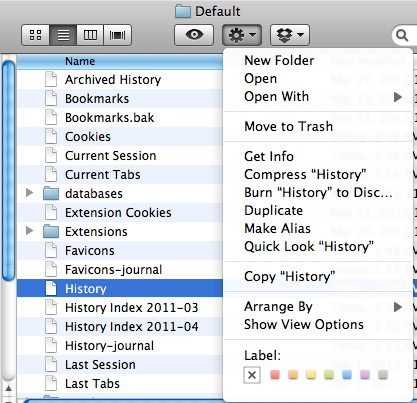
Ha Mac rendszert használ operációs rendszerrel X, akkor csak nyisson meg egy Finder ablakot, és keresse meg
[a gyökérneved] / Könyvtár / Alkalmazás-támogatás / Google / Chrome / Alapértelmezés / Előzmények
. Kattintson a jobb gombbal az előzményfájlra - vagy kattintson a kis fogaskerék legördülő menüre - és nyomja meg a gombot Szerezz információt. Alul, alatt Megosztás és engedélyek, állítsa be az összes legördülő menüt Csak olvasható. Ha kész, akkor szabadon kiléphetsz.
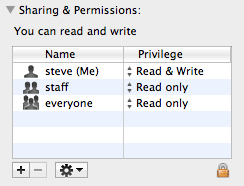
Most már képesnek kell lennie arra, hogy böngészjen az interneten a Chrome segítségével anélkül, hogy előzményeit - a fájl megváltoztatásától kezdve - a böngésző rögzítené. Ha készen áll a történelem újbóli megőrzésére, akkor kövesse a lépéseket, hogy visszaszerezze a fájlt arra, ahogyan volt, mielőtt megváltoztatta.
Ezt a módszert fogja használni az internetes böngészéshez lopakodó módban? Van még valami, amit szeretne tenni a Chrome böngészővel? Hagyj megjegyzést az alábbiakba, hogy megvitassuk!
Steve, a VaynerMedia közösségi menedzsere szenvedélyesen foglalkozik a közösségi médiával és a márkaépítéssel.


